Исправление: Windows не может остановить ваше устройство общего объема
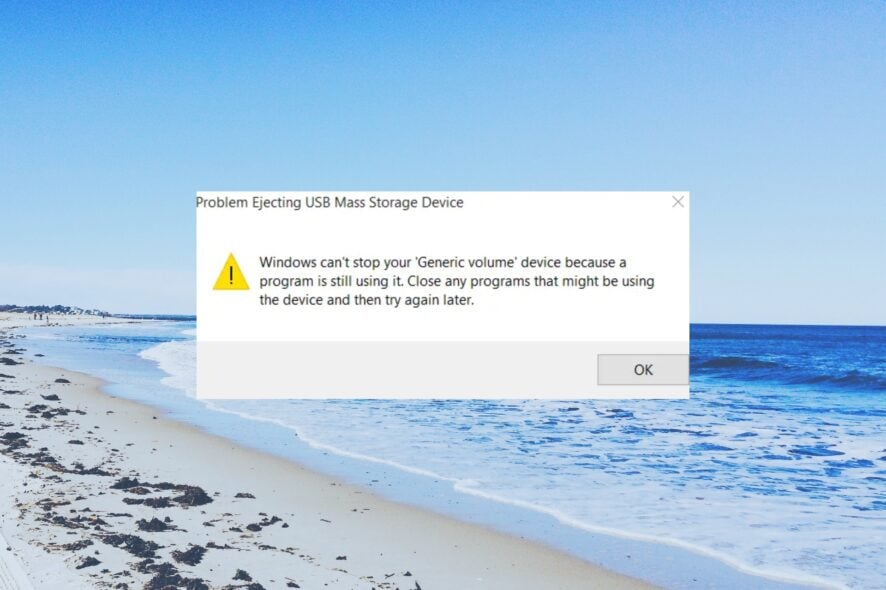 Некоторые из наших читателей сообщали о том, что сталкивались с ошибкой Windows не может остановить ваше устройство общего объема, так как программа все еще его использует при извлечении внешнего жесткого диска или USB флеш-диска.
Некоторые из наших читателей сообщали о том, что сталкивались с ошибкой Windows не может остановить ваше устройство общего объема, так как программа все еще его использует при извлечении внешнего жесткого диска или USB флеш-диска.
В этом руководстве мы предоставим вам несколько решений, которые помогут вам устранить ошибку и безопасно извлечь внешний жесткий диск. Давайте перейдем к делу.
Почему Windows не может остановить ваше устройство общего объема?
После изучения проблемы мы составили список причин, по которым вы можете получить ошибку Windows не может остановить ваше устройство общего объема:
- Ваш ПК все еще использует диск – Возможно, ваш USB-диск или внешний жесткий диск используется одной из программ на вашем ПК.
- Идет процесс передачи файлов – Возможно, вы начали процесс передачи файлов, который выполняется в фоновом режиме.
- Windows может индексировать содержимое USB – Windows индексирует содержимое диска, который подключен, чтобы сохранить метаданные.
- Диск не настроен для быстрого извлечения – Возможно, вы не включили функцию быстрого извлечения для вашего USB-диска, и система не может его извлечь.
Давайте рассмотрим решения, которые помогут вам устранить проблему.
Что делать, если Windows не может остановить ваше устройство общего объема?
1. Завершите процесс Explorer.exe
- Щелкните правой кнопкой мыши на Панели задач и выберите Диспетчер задач.
- На вкладке Процессы найдите процесс explorer.exe.
-
Щелкните правой кнопкой мыши на explorer.exe и нажмите кнопку Завершить задачу вверху.
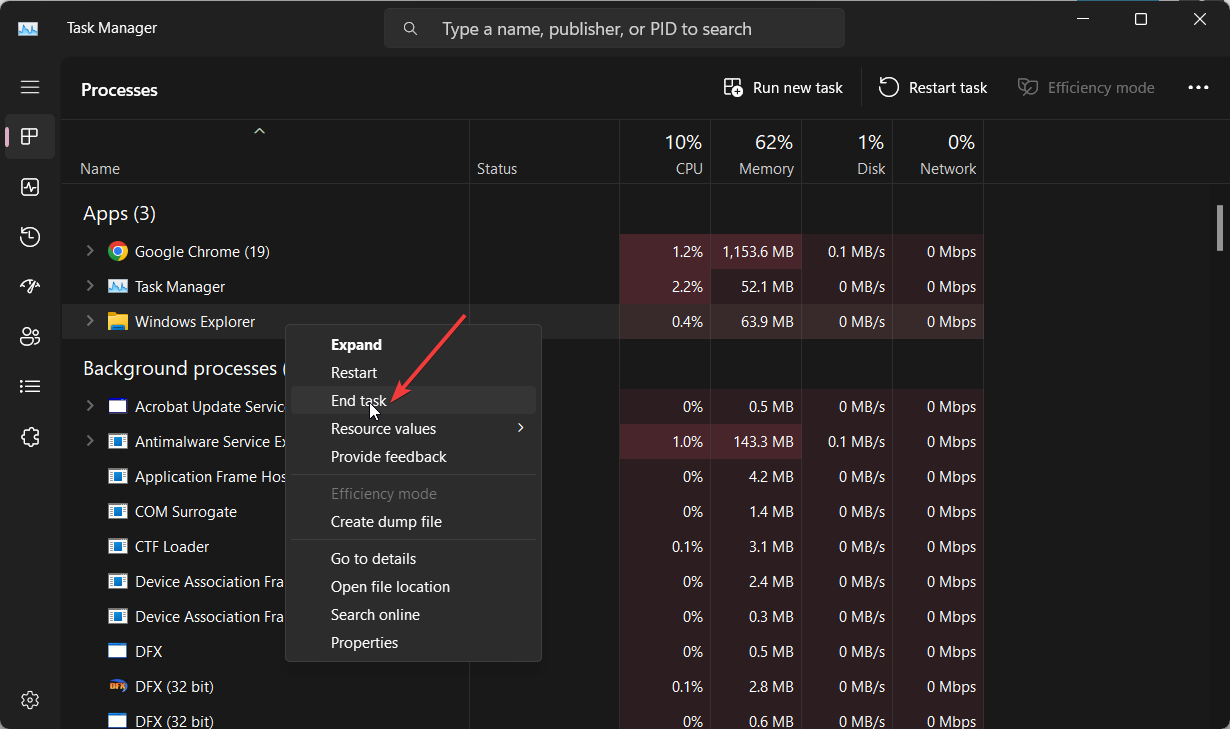
- Вы также можете завершить процесс, который может использовать USB-диск.
- Извлеките внешний жесткий диск или USB и проверьте, решает ли это проблему.
Некоторые из наших читателей предложили, что завершение любого процесса Explorer.exe в их системе помогло устранить ошибку Windows не может остановить ваше устройство общего объема, так как программа все еще его использует.
2. Настройте ваш USB-диск для быстрого извлечения
- Нажмите клавиши Win + E, чтобы открыть Проводник.
- Щелкните правой кнопкой мыши на USB-диск и выберите Свойства.
-
Нажмите на вкладку Аппаратное обеспечение.
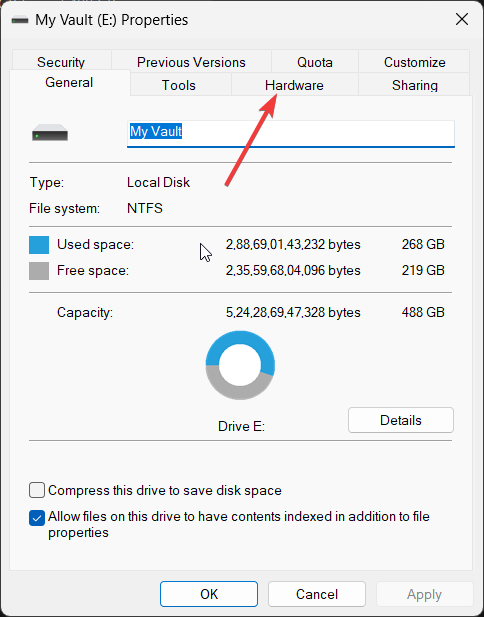
- Выберите USB-диск в разделе Все дисковые устройства.
-
Нажмите кнопку Свойства.
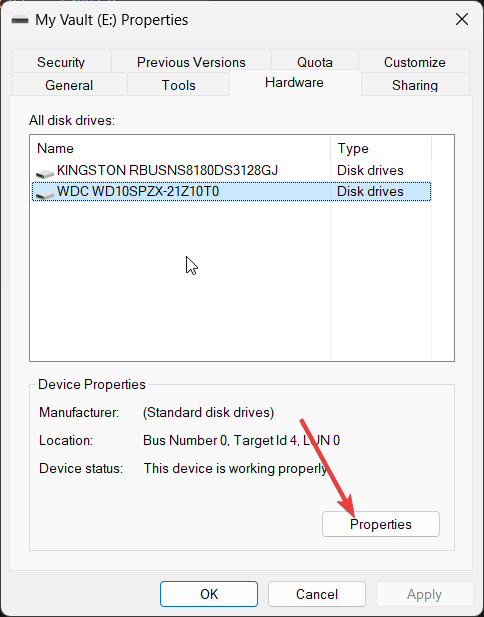
-
Нажмите на Изменить настройки.
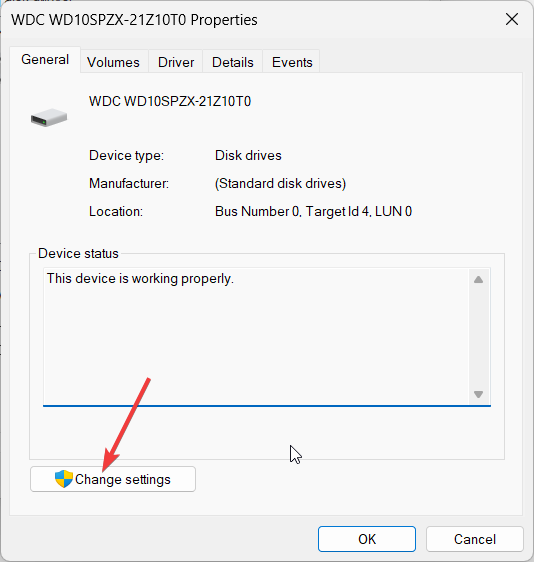
- Перейдите на вкладку Политики.
-
Выберите Быстрое удаление (по умолчанию) в разделе Политика удаления.
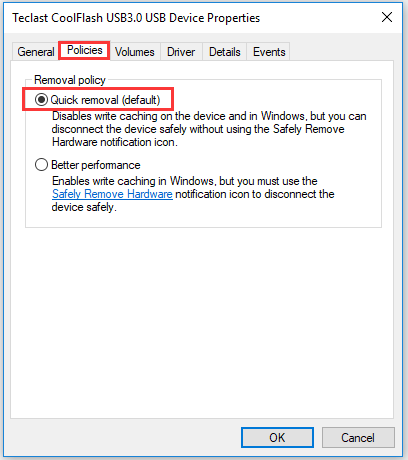
- Нажмите ОК, чтобы применить изменения.
Один из наших читателей предложил включить настройки быстрого удаления для USB-диска или внешнего жесткого диска, чтобы исправить ошибку Windows не может остановить ваше устройство общего объема, так как программа все еще его использует. Читать далее об этой теме
- Как исправить ошибки, связанные с файлом LibGLESv2.dll
- Omen Gaming Hub вызывает сбой ПК: 6 способов исправить это
- ERROR_CARDBUS_NOT_SUPPORTED: 6 простых способов исправить этот BSoD
- Как исправить кнопку Omen Gaming Hub, если она не работает?
3. Принудительно переведите USB в оффлайн-режим
- Откройте меню Пуск, нажав клавишу Win.
- Запустите командную строку от имени администратора.
-
Введите команду ниже и нажмите Enter.
diskpart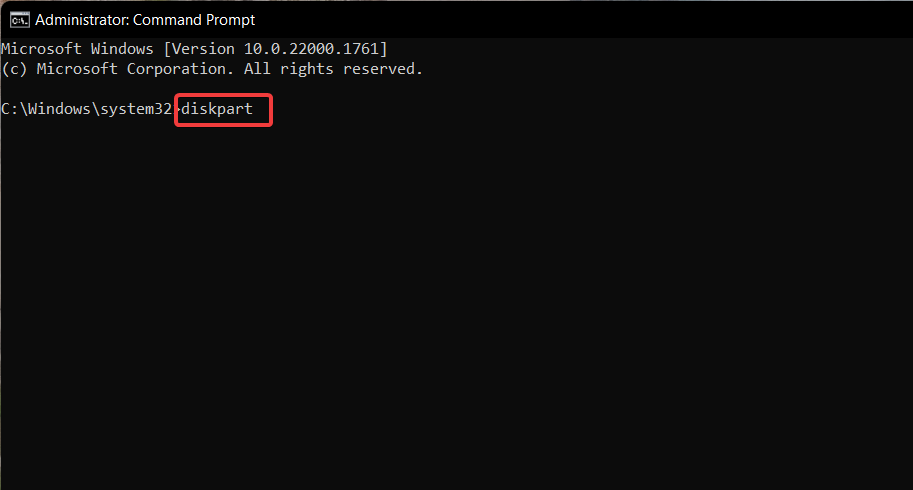
- Дождитесь завершения процесса.
-
Введите следующие команды, чтобы принудить ваш USB-диск перейти в оффлайн-режим, и нажмите Enter.
list diskselect disk*offline disk(Знак * должен быть заменен на букву диска)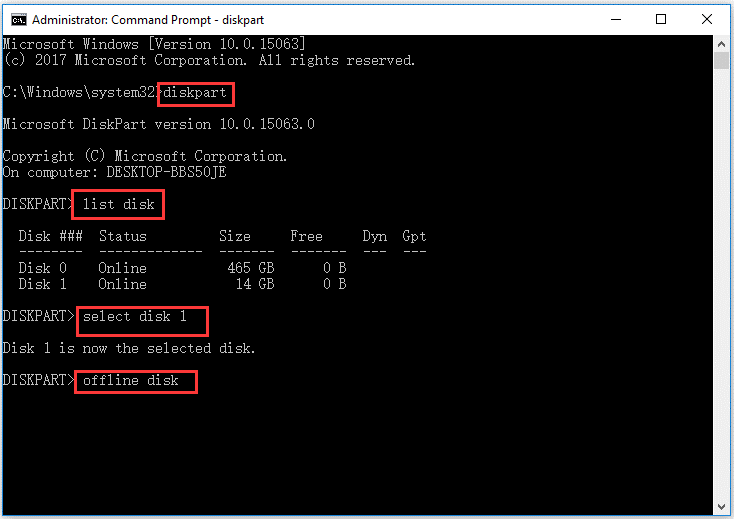
- Перезагрузите ваш ПК.
Вы можете извлечь USB-диск и проверить, решает ли это ошибку Windows не может остановить ваше устройство общего объема, так как программа все еще его использует.
4. Назначьте новый буквенный индекс вашему USB-диску
- Нажмите клавишу Win, чтобы открыть меню Пуск.
- Введите управление дисками и откройте первый результат.
-
Щелкните правой кнопкой мыши на вашем USB-диске и выберите Изменить букву диска и пути.
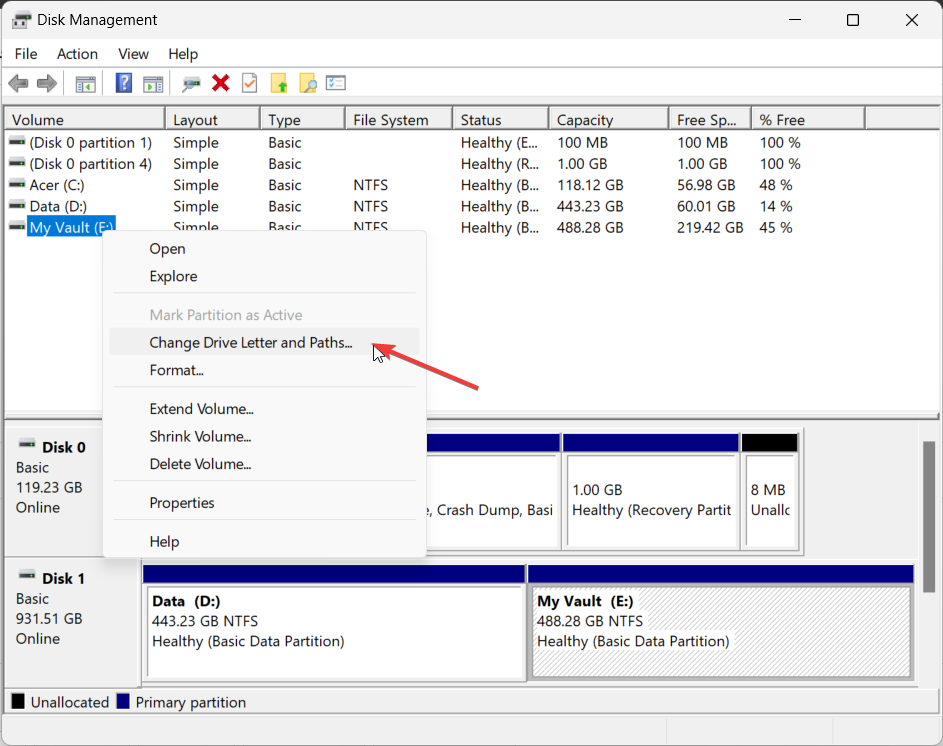
-
Нажмите на Изменить.
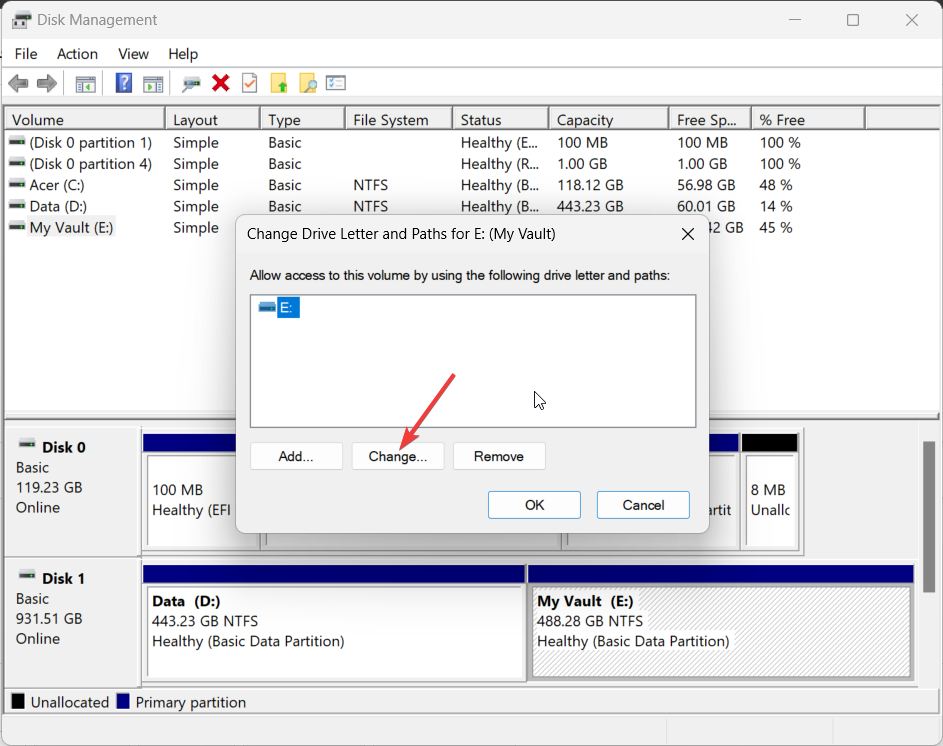
-
Выберите Назначить следующую букву диска и нажмите OK.
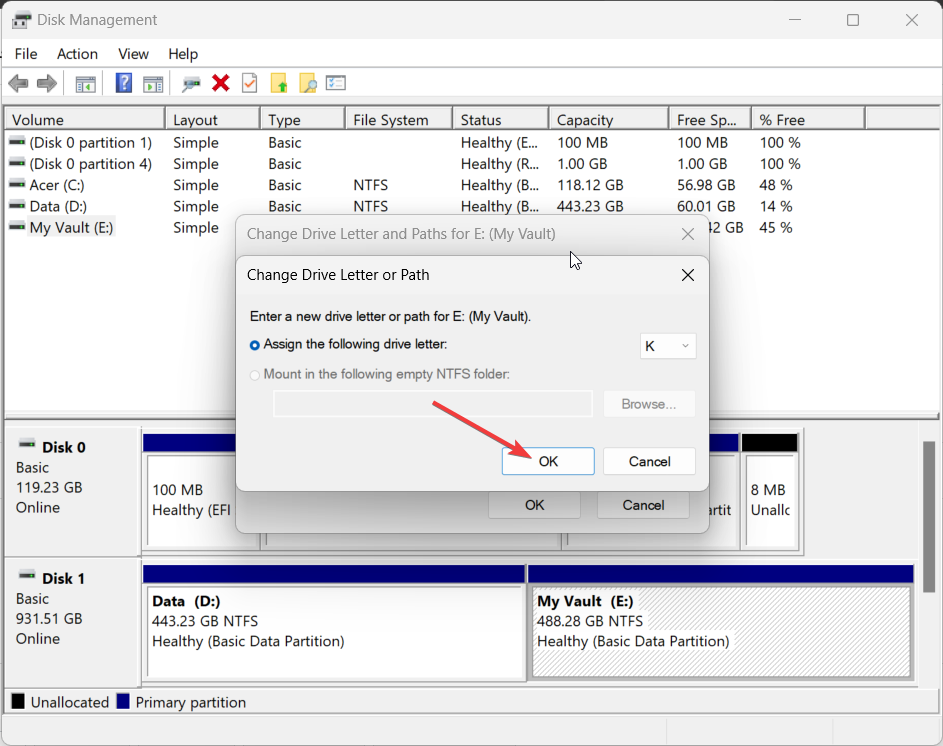
- Нажмите кнопку Да в появившемся запросе.
Еще один трюк, предложенный одним из наших читателей, заключался в изменении буквенного индекса USB-диска или проблемного внешнего жесткого диска, с которым появляется ошибка.
5. Измените файловую систему на FAT32
ПРИМЕЧАНИЕ Форматирование вашего диска сотрет все данные на нем, поэтому попробуйте сделать резервную копию всех важных данных, прежде чем продолжать с этим решением.
- Откройте Проводник нажав клавиши Win + E.
- Щелкните правой кнопкой мыши на вашем USB-диске и выберите Форматировать.
-
Выберите FAT32 в выпадающем списке Файловая система.
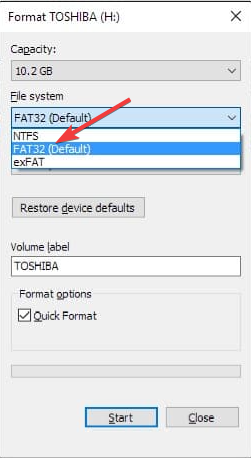
-
Нажмите кнопку Старт.
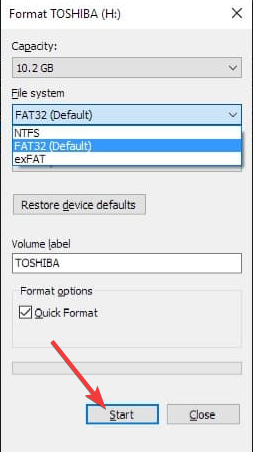
Другим способом устранения ошибки Windows не может остановить ваше устройство общего объема, так как программа все еще его использует является форматирование USB-диска или внешнего жесткого диска в формате FAT32.
Убедитесь, что вы скопировали и создали резервную копию всех данных, хранящихся на вашем USB-диске, безопасно перед его форматированием. У нас есть руководство, которое объясняет, что вы можете сделать, чтобы форматировать USB-диск, если вам не удается это сделать.
На этом мы заканчиваем данное руководство. У нас есть руководство, которое объясняет, как вы можете легко объединить несколько разделов USB тремя способами.
Кроме того, вы также можете ознакомиться с нашим руководством, которое предлагает вам ряд решений, которые помогут решить проблему форматирования защищенного от записи USB флеш-диска.
Пожалуйста, дайте нам знать в комментариях ниже, как вы можете легко устранить ошибку Windows не может остановить ваше устройство общего объема, так как программа все еще его использует.













